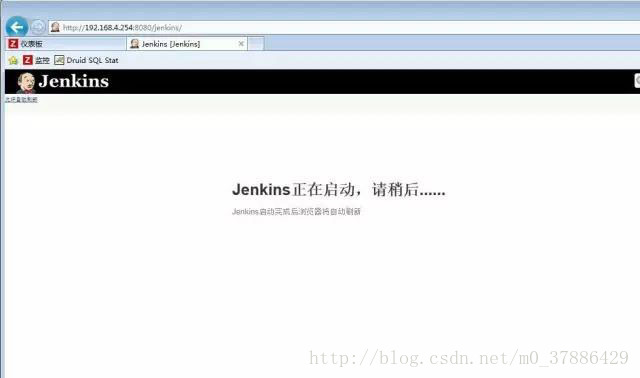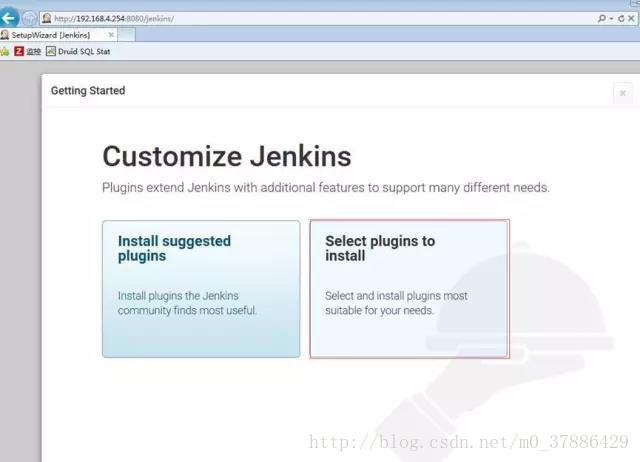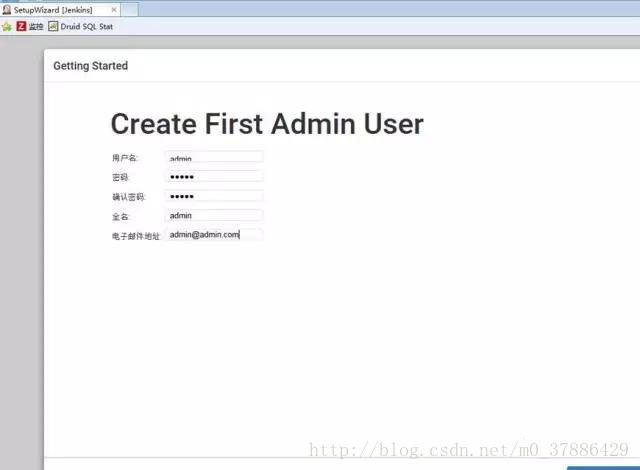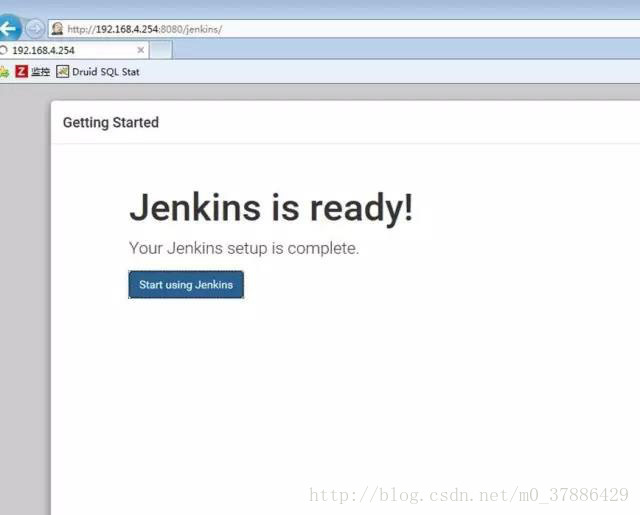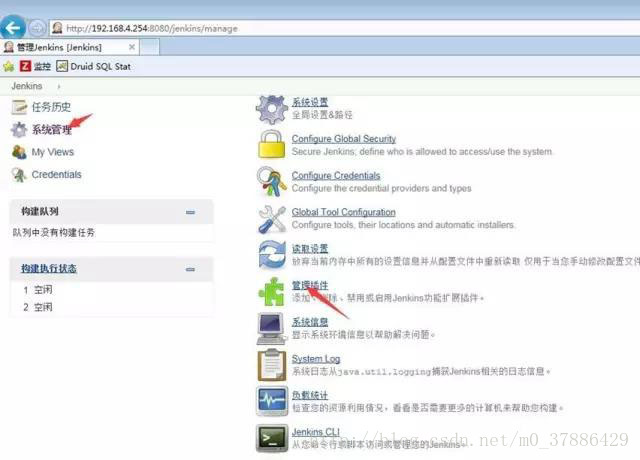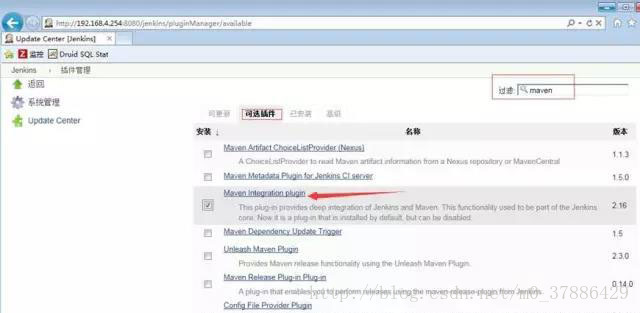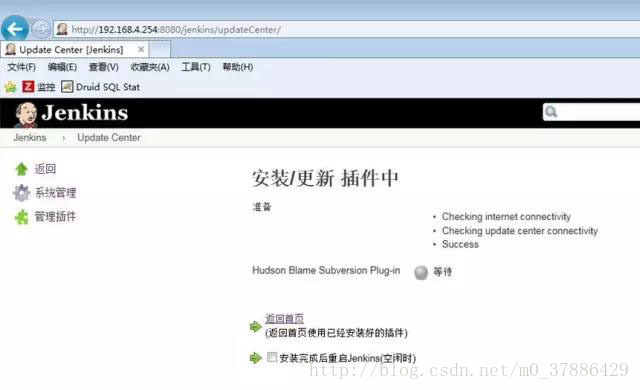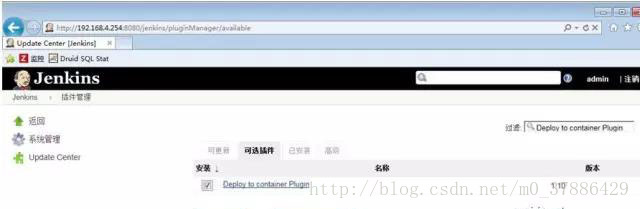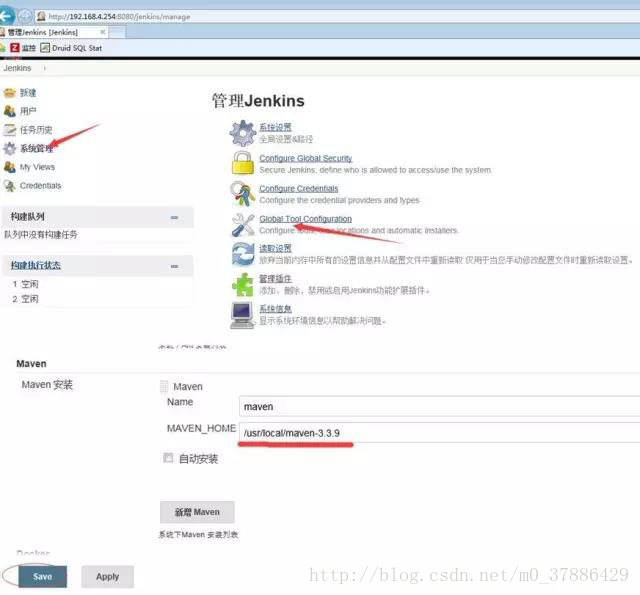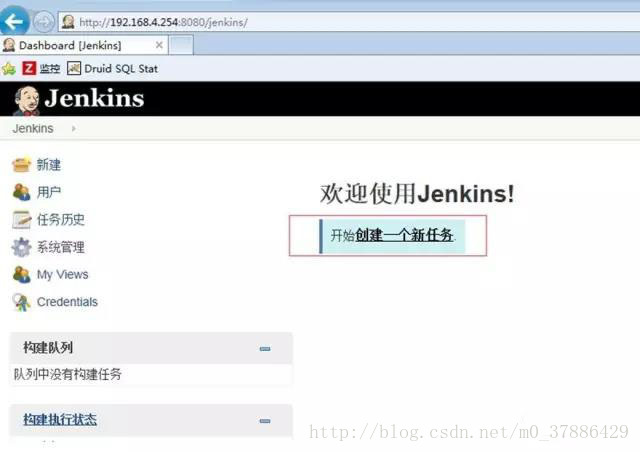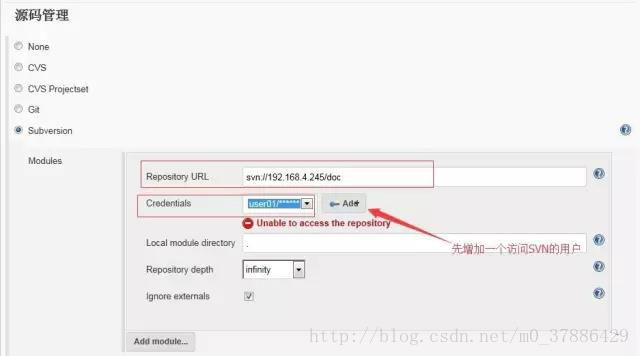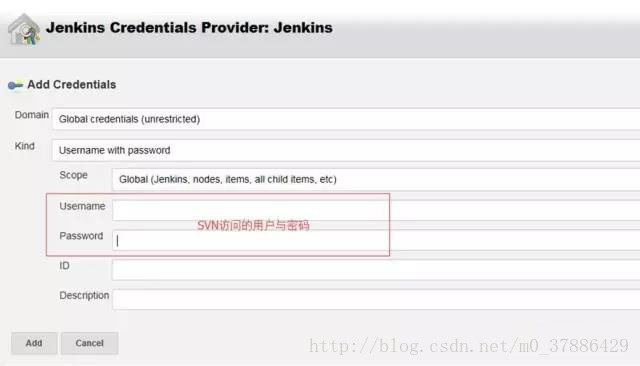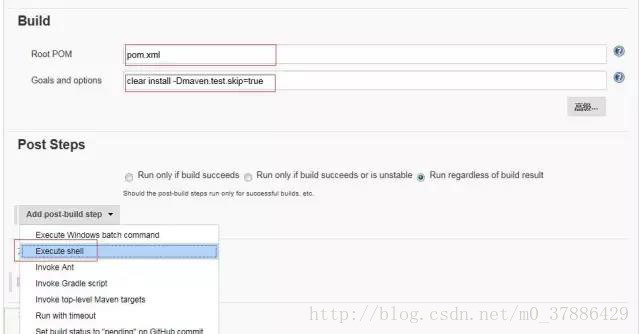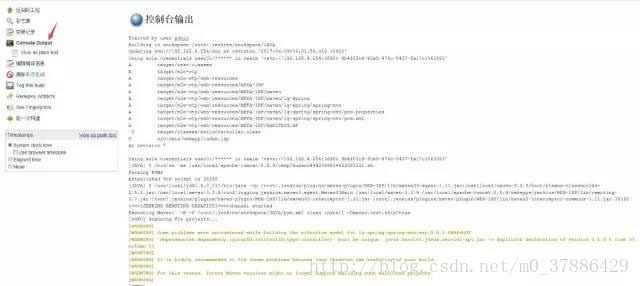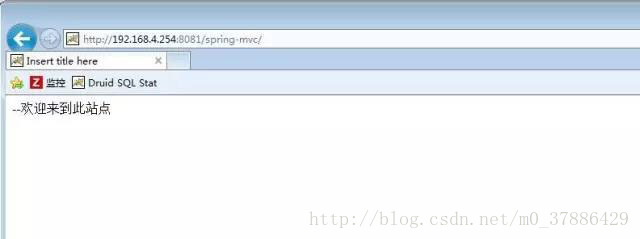Jenkins+Maven+Svn實現程式碼自動打包與釋出
安裝jdk、tomcat環境
[root@centos6 ~]# tar zxf jdk-8u111-linux-x64.tar.gz -C /usr/local/
[root@centos6 ~]# tar zxf apache-tomcat-8.5.9.tar.gz -C /usr/local/
[root@centos6 local]# export JAVA_HOME=/usr/local/jdk1.8.0_111
[root@centos6 local]# export CLASSPATH=.:$JAVA_HOME/lib/dt.jar:$JAVA_HOME/lib/tools.jar
[root@centos6 安裝配置
一、Jenkins上官網下載安裝包
[root@centos6 ~]# wget http://mirrors.jenkins.io/war-stable/latest/jenkins.war
[root@centos6 ~]#cp jenkins.war /usr/local/apache-tomcat-8.5.9/webapps/
[root@centos6 webapps]#../bin/startup.sh &二、登陸WEB介面進行相關配置
可以在下面的檔案中找到初始密碼
[root@centos6 webapps]# cat /root/.jenkins/secrets/initialAdminPassword 輸入密碼,跳轉到下一個介面
三、然後選擇安裝外掛,下一步即可
四、建立使用者與密碼
五、進入首頁介面進行配置與管理
六、通過系統管理—管理外掛—安裝maven外掛
七、安裝svn外掛
八、安裝Deploy to container Plugin外掛
安裝配置Maven
一、官網下載軟體
wget http://apache.fayea.com/maven/maven-3/3.3.9/binaries/apache-maven-3.3.9-bin.tar.gz
tar zxf apache-maven-3.3.9-bin.tar.gz –C /usr/local/
mv /usr/local/apache-maven-3.3.9 /usr/local/maven-3.3.9二、配置環境變數
echo 'export MAVEN_HOME=/usr/local/maven-3.3.9' >> /etc/profile
echo 'export PATH=$PATH:$MAVEN_HOME/bin' >> /etc/profile
source /etc/profile三、檢測是否安裝完成
[[email protected] ~]# mvn -version
Apache Maven 3.3.9 (bb52d8502b132ec0a5a3f4c09453c07478323dc5; 2015-11-11T00:41:47+08:00)
Maven home: /usr/local/maven-3.3.9
Java version: 1.8.0_111, vendor: Oracle Corporation
Java home: /usr/local/jdk1.8.0_111/jre
Default locale: en_US, platform encoding: UTF-8
OS name: "linux", version: "2.6.32-642.el6.x86_64", arch: "amd64", family: "unix"四、在Jenkins上配置maven
五、SVN的配置同上
建立Job
一、開始建立一個任務或專案
二、輸入專案名稱,選擇構建一個maven專案
三、配置程式碼庫SVN地址,注意此URL必須要有訪問許可權
四、如果沒有可選使用者就需要建立一個
五、bulid這裡的pom.xml檔案是由開發人員提供的,無此檔案無法完成自動打包
六、Post Steps這裡我們要使用一個自動化釋出的指令碼
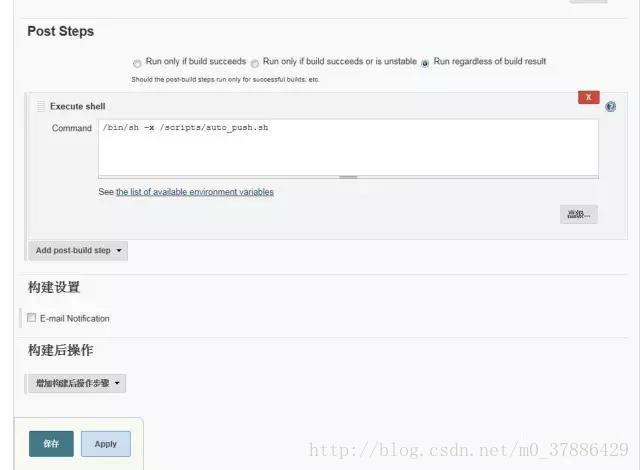
完成配置後點儲存
七、在首頁就可以看到剛剛建立的JOB,點立即構建,然後在控制檯看輸出資訊
可以看到出現構建成功的字樣,同時也看程式碼已打包完成,目錄如下:
/root/.jenkins/workapace/JAVA/target/spring-mvc.war
測試訪問
自動化指令碼
[[email protected] scripts]# cat auto_push.sh
#!/bin/sh
################################################
#stop tomcat service
/usr/local/tomcat/bin/shutdown.sh
TPID=`ps -ef|grep tomcat|grep -v grep|awk '{print $2}'`
TIME=`date +%F`
INSTALLDIR=/usr/local/tomcat/webapps/
if [ $TPID =="" ];then
echo "tomcat stop sucessfully"
else
kill -9 $TPID
fi
#push code to server and start server
cd $INSTALLDIR
\cp -ar /root/.jenkins/workspace/JAVA/target/*.war $INSTALLDIR
/usr/local/tomcat/bin/startup.sh
RESULT=`netstat -lntup|grep 8081|wc -l`
if [ $RESULT -eq 1 ];then
echo "tomcat start sucessfull"
else
/usr/local/tomcat/bin/startup.sh
fi相關推薦
Jenkins+Maven+Svn實現程式碼自動打包與釋出
安裝jdk、tomcat環境 [root@centos6 ~]# tar zxf jdk-8u111-linux-x64.tar.gz -C /usr/local/ [root@centos6 ~]# tar zxf apache-tomcat-8.5.9.t
Jenkins+Vue+SVN實現程式碼提交後自動構建自動部署釋出
因為處於開發階段,程式碼更新比較頻繁,老闆時不時要改個東西,改完後還需要釋出 更新 提交 npm i npm run build… 一系列操作下來是賊煩人啊 就去網上搜了下jenkins和vue的相關資料,然後整理了下,以後程式碼更新後就可以自動打包釋出了,解放
jenkins+maven+svn實現springboot專案的自動化部署過程
前言 在安裝之前,我想說明一下本文的目的,jenkins的一款持續整合工具, 它可以做的事情很多,其中一個主要的功能就是簡化部署流程 &nbs
jenkins+Xcode+蒲公英實現ipa自動打包釋出全攻略
一.環境說明 搭建機器:一臺Mac Book Pro 開發工具:XCode V7.3.1 開發環境:OS X EI Capitan 版本 10.11.5 jenkins版:V1.647 (特別注意:我用的是V1.647,如果使用其他版本可能導致一些未知的BUG) 比如我之前用了最新的2.10版本,就導致了一
Jenkins+maven+git 實現自動構建、許可權管理、靜態程式碼檢測、遠端部署、傳送郵件功能
Jenkins配置 1. 使用者許可權設定 配置->Configure Global Security (注:想讓匿名使用者可以瀏覽jenkins網站 需勾選Overall 中的read 和 Job
Jenkins 實現前端自動打包,自動部署程式碼及郵件提醒功能
在之前的公司,我們前端使用webpack構建專案,專案構建完成後,我們會使用ftp或linux的一些命令工具上傳我們的檔案到伺服器上,這種方式雖然是可以,但是最近面試的時候,人家會問我前端如何部署專案,我就說我們公司目前是這樣操作的,最後人家會感覺很low,最後總之總之沒有面試上。因此今天來給大家介紹下使用J
jenkins+maven+ansible實現測試環境完全自動發布
PE c4c ask shadow 實現 .sh scrip remote vpd 1、jenkins安裝配置略2、配置maven [root@jenkins-99 maven]# cat /etc/profile.d/maven.sh export MAVEN_HOME
Jenkins+Maven+Gitlab+Tomcat 自動化構建打包、部署 tomcat企業級Web應用伺服器配置與會話保持
一、環境需求 本帖針對的是Linux環境,Windows或其他系統也可借鑑。具體只講述Jenkins配置以及整個流程的實現。 1.JDK(或JRE)及Java環境變數配置,我用的是JDK1.8.0_144,網上帖子也很多,不贅述。 2.Jenkins 持續整合和持續交付專
jenkins+maven+git 實現自動構建
1 前置條件:a:首先要有gitlab的賬號,並有git私鑰。b:gitlub新增key2 Jenkins 的配置2.1 需要安裝外掛GitLab PluginJaCoCo PluginMaven integration pluginSSH PluginHTML Publ
Java實現檔案自動打包成zip並下載的程式碼
import java.io.File; import java.io.FileInputStream; import java.io.FileOutputStream; import java.util.zip.ZipEntry; import
jenkins+coding+webhook實現程式碼merge自動部署合併
1.背景: 使用jenkins做版本迭代,前期每次有更新需要釋出都需要在jenkins上點選相應的專案中點選構建進行釋出,時間長了太費時間.於是尋找偷懶的辦法.使用webhook可以很好的解決這個
gitlab+jenkins+tomcat實現程式碼自動部署
一 搭建docker-gitlab-ce(優先部署docker,前面有docker部署文件) 環境準備: 1 實體記憶體要大於3GB 2 Linux Centos7系統 3 需要能夠訪問外網 4 jdk-8u172-linux-x64.tar.gz軟體
Jenkins+Maven+SVN快速搭建持續集成環境
div 安裝包 鏈接 url 地址 9.1 但是 ati glassfish Jenkins+Maven+SVN快速搭建持續集成環境 http://www.cnblogs.com/sunzhenchao/archive/2013/01/30/2883289.html
Jenkins+MSbuild+SVN實現快速搭建.net持續集成環境(構建、編輯、部署到服務器)
publisher config ica rda ebp 演示 展示 ref body Jenkins是一個可擴展的持續集成引擎,Jenkins非常易於安裝和配置,簡單易用,下面開始搭建.net持續集成環境 Jenkins和SVN安裝這裏就不介紹了 一、準備工作 1、Jen
jenkins maven git windows code 自動部署
本人剛剛接觸 寫的不好就對付看看吧 哈哈哈O(∩_∩)O哈哈~ 最近看見
持續整合之Jenkins結合指令碼實現程式碼自動化部署及一鍵回滾至上一版本
一:本文通過jenkins呼叫shell指令碼的的方式完成從Git伺服器獲取程式碼、打包、部署到web伺服器、將web伺服器從負載均衡器刪除、解壓、複製配置檔案、建立軟連線、測試每一臺web伺服器、將web伺服器新增至負載均衡、回滾到任意指定版本、一鍵回滾到上一版本等功能,指令碼放在www使用者家目錄並使用w
jenkins+maven+Tomcat8實現熱部署
個人記錄 公司使用jenkins實現程式碼自動更新並部署 採用jenkins安裝方式為war包,版本為:2.138.3,啟動方式為Tomcat啟動jenkins, 該部落格操作步驟有些地方進行簡化,各位需要如實參考! 操作步驟 A.外掛準備 Publish Over SSH
【轉】maven profile實現多環境打包
作為一名程式設計師,在開發的過程中,經常需要面對不同的執行環境(開發環境、測試環境、生產環境、內網環境、外網環境等等),在不同的環境中,相關的配置一般不一樣,比如資料來源配置、日誌檔案配置、以及一些軟體執行過程中的基本配置。每次在不同環境部署程式時,都需要修改相應的配置檔案,使之完成環境的配置。這麼
Docker+Jenkins+Maven+SVN搭建持續整合環境
Docker+Jenkins+Maven+SVN搭建持續整合環境 環境拓撲圖(實驗專案使用PHP環境) 釋出流程圖 環境說明 系統:Centos 7.4 x64 Docker版本:18.09.0 Maven版本:3.6 Tomcat版本:8 JDK版本:1.8
手摸手,帶你實現程式碼自動部署
為什麼? 為什麼要實現自動部署? 在2個月的時間裡,一直都在忙著整理部落格,每一個程式設計師都有一個部落格夢(當然也不排除有些是沒有的),我先後使用過各種部落格系統: vuepress react-static jekyll hexo ... 這些都因為前前後後的原因,